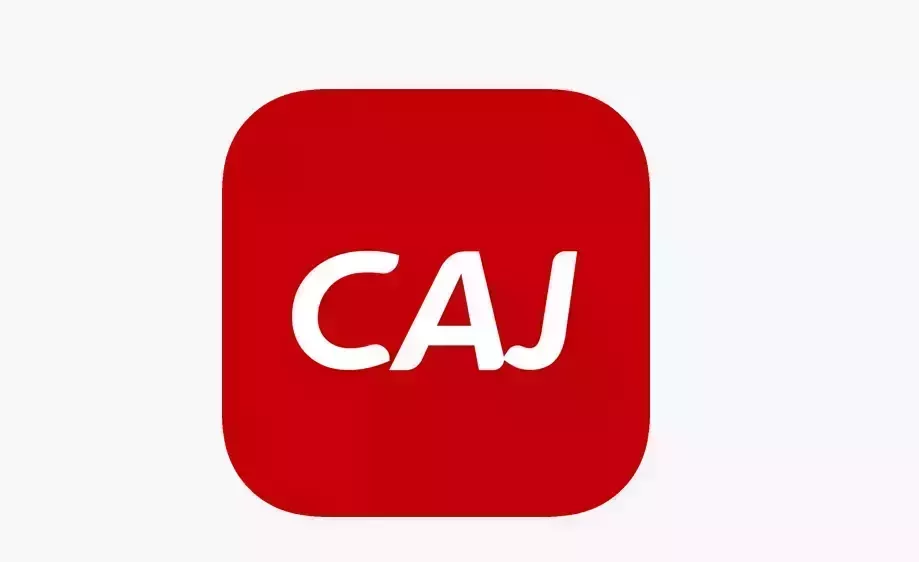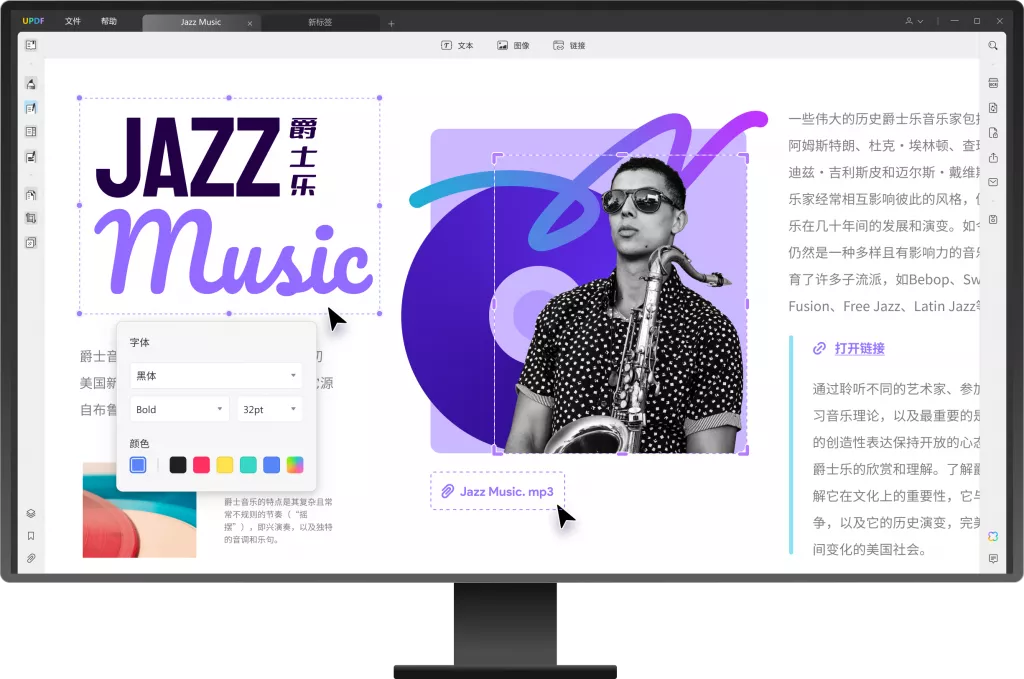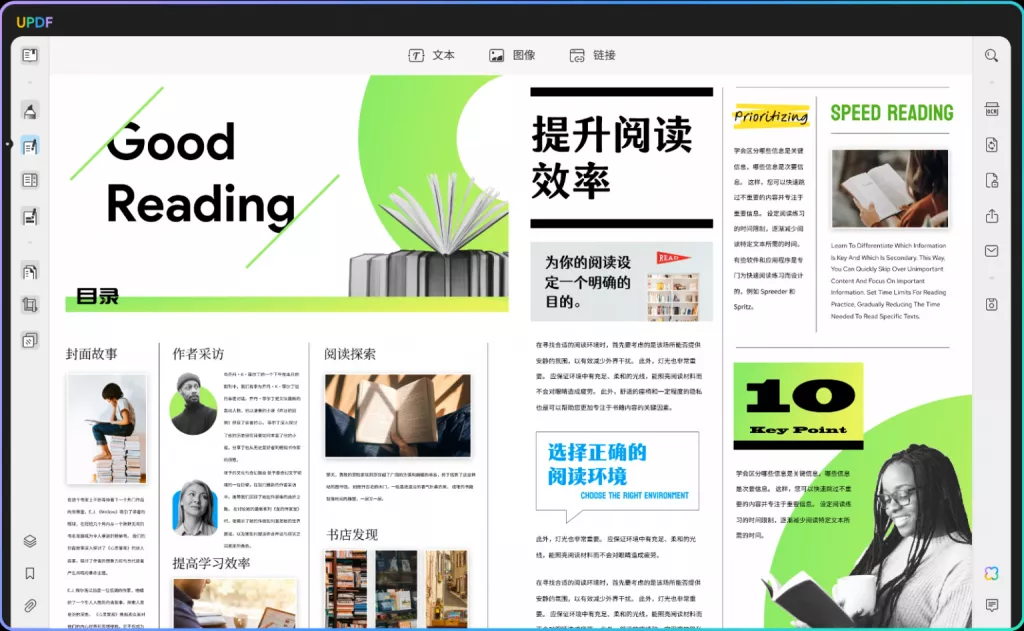在日常工作和学习中,我们常常需要对PDF文件进行编辑,而PDF格式虽然被广泛使用,但其内容的修改却相对困难。将PDF转换为Word文档,可以让我们更方便地进行文本编辑和格式调整。那么,有哪些方法可以实现PDF到Word的免费转换呢?本文将为您详细介绍几种有效的方式,帮助您轻松完成PDF转Word的操作。
一、了解PDF与Word格式的区别
在深入探讨如何转换PDF文件之前,我们需要先了解PDF与Word格式之间的基本区别。PDF常用于文档的最终展示,具有保持一致性和可打印性的优势,但是一旦生成后,就不易修改。与此相对,Word文档则更易于编辑和格式化,因此在日常办公和学习中更为常见。

PDF和Word的主要区别在于:
1. 编辑性:Word文档可以随意编辑,而PDF文档的修改需要特定的软件工具。
2. 格式化:PDF格式能够保留原始文档的字体、图片、颜色和布局,而Word文档的格式容易因不同版本或设备而产生偏差。
3. 使用场景:PDF通常用于文档的最终输出,而Word则适合进行内容创作和修订。
了解了这些区别后,我们才能够更清楚地认识到将PDF文件转换为Word格式的重要性。
二、免费在线转换工具
目前,市面上有很多在线工具可以帮助用户将PDF文件转换为Word格式。这些工具通常使用方便,无需下载安装软件,适合快速处理小批量文件。以下是一些推荐的免费在线PDF转Word工具:
在线转换工具1. Smallpdf
Smallpdf是一个功能强大的在线PDF处理工具,提供PDF转Word功能。操作步骤非常简单:
– 访问Smallpdf官方网站,选择“PDF转Word”工具。
– 上传需要转换的PDF文件。
– 等待转换完成后,您可以选择下载Word文件。
Smallpdf支持多种语言,可以满足不同用户的需求。

在线转换工具2. ILovePDF
ILovePDF同样是一个非常受欢迎的在线工具,提供丰富的PDF处理功能。转换过程如下:
– 访问ILovePDF官网,选择“PDF转Word”功能。
– 上传PDF文件。
– 点击“转换为Word”按钮,转换完成后下载文件。
ILovePDF还支持将多个PDF文件合并成一个Word文档,适合需要处理多个文件的用户。
在线转换工具3. PDF Candy
PDF Candy提供的免费PDF转Word功能也十分实用:
– 进入PDF Candy的网站,选择“PDF转Word”。
– 上传文件,点击“转换”。
– 下载转换后的Word文件。
PDF Candy界面简洁,用户体验良好。
三、使用PDF格式转换软件转换
除了在线转换工具,您还可以选择一些PDF格式转换软件来完成PDF到Word的转换,这样可以保护文件隐私,并避免网络不稳定带来的困扰。以下软件均可免费使用:
PDF格式转换软件1. WPS Office
WPS Office是中国著名的办公软件套件,使用其中的PDF阅读器可以直接进行PDF转Word操作:
– 打开WPS Office,选择PDF文件。
– 点击右上角的“转换”选项,选择“转换为Word”。
– 保存转换后的文件。
WPS Office转换生成的Word文档能够较好地保留原始格式。
PDF格式转换软件2.UPDF
UPDF是一款AI智能PDF编辑器,不仅可以编辑PDF文件的文字和图片,还可以免费将PDF文档转换为其它格式,包括Word、Excel、图片等文件格式,操作步骤如下:
– 下载安装UPDF软件,打开PDF文件。
– 点击“文件”选项,选择“导出到Word”。

– 保存文件。
这种方法适合偶尔使用的用户,若需频繁转换,则建议购买会员或者使用其他工具。
PDF格式转换软件3. PDFMate
PDFMate是一款功能强大的免费PDF转换软件,它支持多种格式的文件转换:
– 下载并安装PDFMate Free PDF Converter。
– 运行软件,选择“PDF转Word”。
– 导入需要转换的PDF文件,设置输出路径,点击“转换”开始。
PDFMate操作简单,适合需要批量处理文件的用户。
四、如何提高转换效果
在实际操作中,PDF转Word的效果受多种因素影响。以下是一些提高转换效果的建议:
1. 确保PDF文件质量
高质量的PDF文件内容越清晰,转换效果自然越好。避免使用扫描版PDF文件进行转换,因为图像化的文本可能无法被正确识别。
2. 选择合适的工具
不同的转换工具对于各种格式和排版的支持程度不同。对于复杂排版的PDF,建议使用功能更为强大的软件或者工具。
3. 后期编辑
转换后的Word文件可能需要一定的格式调整和编辑,您可以根据需要手动修改文本,调整段落间距和字体。
五、总结
将PDF文件转换为Word格式的方法有很多,而选择适合自己的工具则是提高工作效率的关键。无论是在线工具还是本地软件,都能有效地帮助您完成PDF转Word的任务。同时,注意文件质量和转换后的编辑工作,可以确保最终输出的文件达到最佳效果。希望本文能帮助您顺利完成PDF转Word的操作,为您的工作和学习提供便利。
 UPDF
UPDF AI 网页版
AI 网页版 Windows 版
Windows 版 Mac 版
Mac 版 iOS 版
iOS 版 安卓版
安卓版

 AI 单文件总结
AI 单文件总结 AI 多文件总结
AI 多文件总结 生成思维导图
生成思维导图 深度研究
深度研究 论文搜索
论文搜索 AI 翻译
AI 翻译  AI 解释
AI 解释 AI 问答
AI 问答 编辑 PDF
编辑 PDF 注释 PDF
注释 PDF 阅读 PDF
阅读 PDF PDF 表单编辑
PDF 表单编辑 PDF 去水印
PDF 去水印 PDF 添加水印
PDF 添加水印 OCR 图文识别
OCR 图文识别 合并 PDF
合并 PDF 拆分 PDF
拆分 PDF 压缩 PDF
压缩 PDF 分割 PDF
分割 PDF 插入 PDF
插入 PDF 提取 PDF
提取 PDF 替换 PDF
替换 PDF PDF 加密
PDF 加密 PDF 密文
PDF 密文 PDF 签名
PDF 签名 PDF 文档对比
PDF 文档对比 PDF 打印
PDF 打印 批量处理
批量处理 发票助手
发票助手 PDF 共享
PDF 共享 云端同步
云端同步 PDF 转 Word
PDF 转 Word PDF 转 PPT
PDF 转 PPT PDF 转 Excel
PDF 转 Excel PDF 转 图片
PDF 转 图片 PDF 转 TXT
PDF 转 TXT PDF 转 XML
PDF 转 XML PDF 转 CSV
PDF 转 CSV PDF 转 RTF
PDF 转 RTF PDF 转 HTML
PDF 转 HTML PDF 转 PDF/A
PDF 转 PDF/A PDF 转 OFD
PDF 转 OFD CAJ 转 PDF
CAJ 转 PDF Word 转 PDF
Word 转 PDF PPT 转 PDF
PPT 转 PDF Excel 转 PDF
Excel 转 PDF 图片 转 PDF
图片 转 PDF Visio 转 PDF
Visio 转 PDF OFD 转 PDF
OFD 转 PDF 创建 PDF
创建 PDF PDF 转 Word
PDF 转 Word PDF 转 Excel
PDF 转 Excel PDF 转 PPT
PDF 转 PPT 企业解决方案
企业解决方案 企业版定价
企业版定价 企业版 AI
企业版 AI 企业指南
企业指南 渠道合作
渠道合作 信创版
信创版 金融
金融 制造
制造 医疗
医疗 教育
教育 保险
保险 法律
法律 政务
政务



 常见问题
常见问题 新闻中心
新闻中心 文章资讯
文章资讯 产品动态
产品动态 更新日志
更新日志